Konig Electronic High-definition DVB-T2 receiver: РУССКИЙ
РУССКИЙ: Konig Electronic High-definition DVB-T2 receiver

РУССКИЙ
V-FORMAT Изменение формат HD
TXT Переключение в режим телетекста
Переключение в режим субтитров
SLEEP Вход в режим ожидания
RECORD Запись программы
>
Воспроизвести
*
Остановка
Приостановка и возобновление
=
воспроизведения
¯ ˘
Быстрая перемотка вперед или назад
” ’
Предыдущий и следующий
:
ПОДКЛЮЧЕНИЕ К ЦИФРОВОМУ УСИЛИТЕЛЮ ЗВУКА
ПОДКЛЮЧИТЕ К ТЕЛЕВИЗОРУ,
ИСПОЛЬЗУЯ КАБЕЛЬ SCART
ПОДКЛЮЧИТЕ К ВХОДУ
HDMI ТЕЛЕВИЗОРА
ПОДКЛЮЧИТЕ К УСТРОЙСТВУ USB
ANT IN: ПОДКЛЮЧЕНИЕ АНТЕННЫ
LOOP OUT: ПОДКЛЮЧИТЕ К ДРУГОМУ РЕСИВЕРУ
362
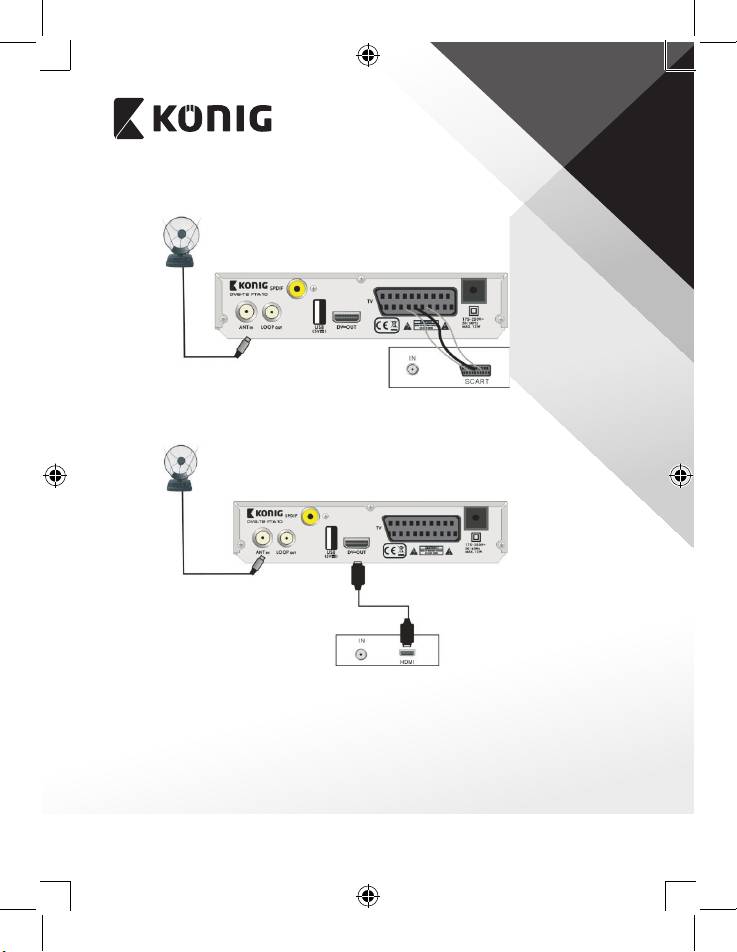
РУССКИЙ
, SCART/HDMI:
Антенна
Телевизор
Антенна
Телевизор
363
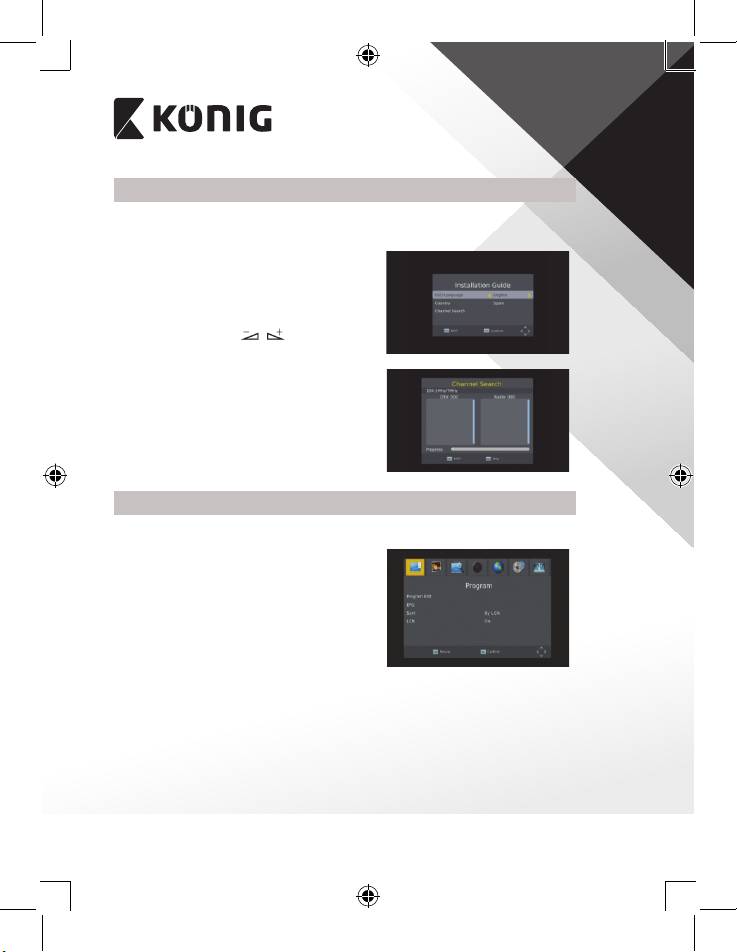
РУССКИЙ
При первичном включении, руководство по установке будет отображаться как
показано ниже.
Нажмите PR+, PR− чтобы перемещать маркер
для выбора OSD language (
), Country () и Channel Search
( ).
Нажимайте на кнопки
, чтобы
передвинуть курсор, куда вам нужно.
Переместите маркер на опцию Channel
Search ( ) и нажмите кнопку OK
для поиска каналов.
Нажмите кнопку [EXIT] для выхода из этого
меню.
При нажатии кнопки [MENU], вы входите в Main Menu.
Это меню состоит из 7 главных подменю.
- Program ()
- Picture ()
- Channel Search ( )
- Time ()
- Option ()
- System ()
- USB
364
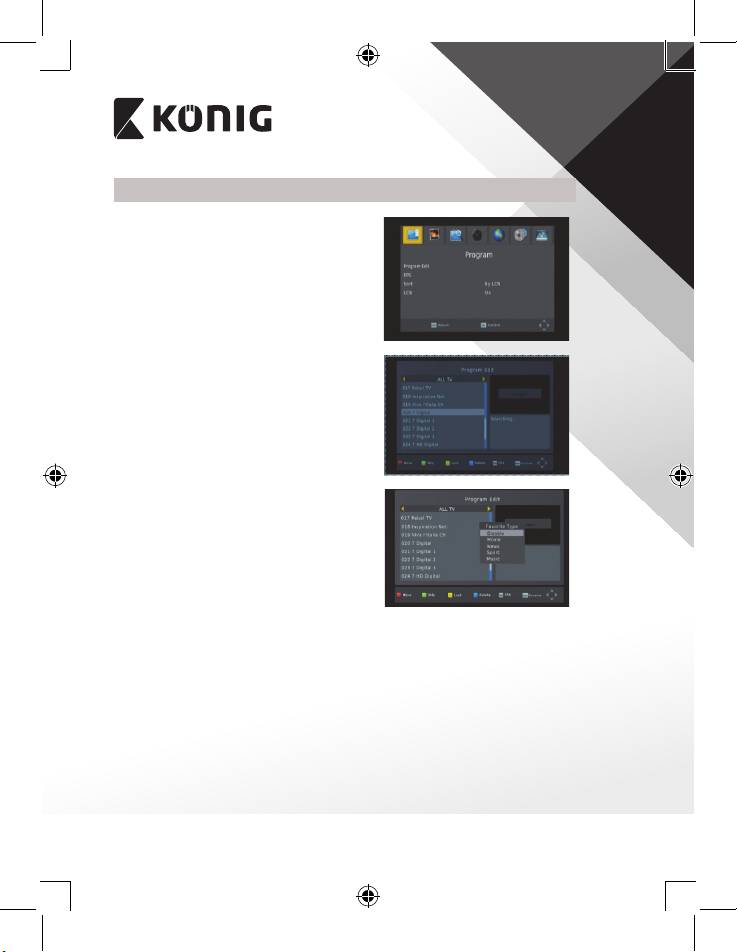
РУССКИЙ
1. Program ()
Это меню состоит из 4 главных подменю:
- Program edit (
)
- EPG
- Sort ()
- LCN
1.1 Program edit (
)
Нажмите на кнопку OK, чтобы вызвать
появление диалогового окна «Input Password
(Введите пароль)». Вы не сможете войти в
меню, пока не будет введен правильный
пароль. Пароль по умолчанию - «000000».
1. Нажимайте на кнопки PR+, PR− для
выбора программы, которую хотите
воспроизвести, а затем нажмите кнопку
OK для просмотра ее в маленьком окне.
При перемещении курсора
для перехода «вверх» или «вниз», вы
увидите серую линию, которая указывает
на программу, воспроизводимую в
маленьком окне.
2. Выберете программу и нажмите кнопку
FAV, чтобы появился любимый список. В
этом списке выберете желаемый любимый
элемент и нажмите кнопку OK, и тогда вы
уведите, что значок любимого элемента
отображается справа от выбранной
программы.
365
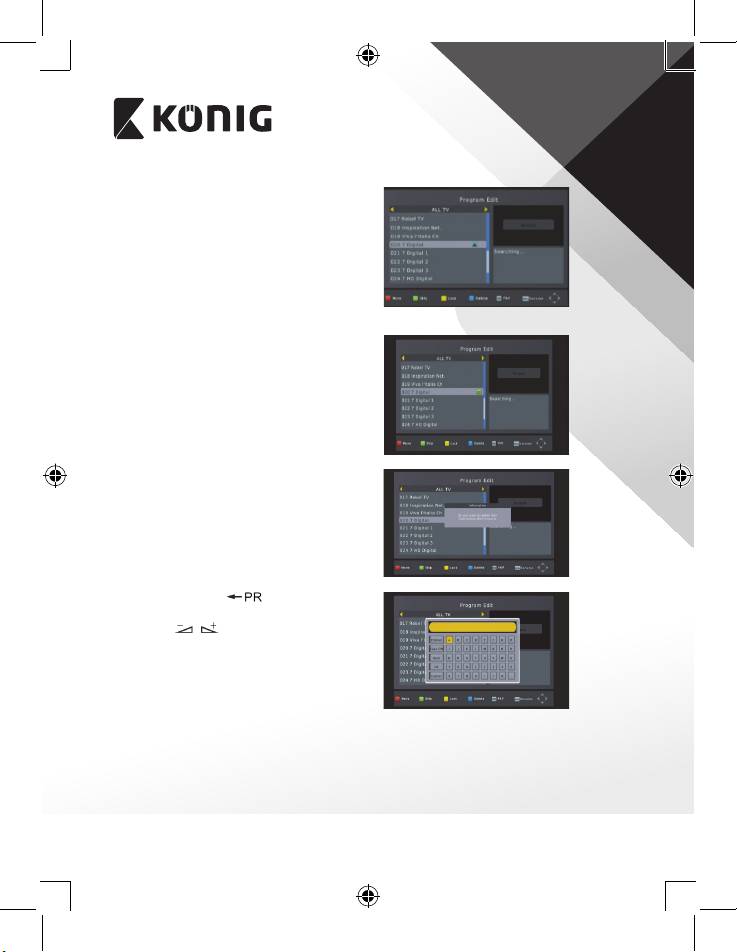
РУССКИЙ
Выберете Disable ()
в любимом списке, чтобы удалить
все любимые элементы, которые вы
выбрали, и значок любимого элемента за
программой отображаться не будет .
3. Выберете программу и нажмите
кнопку, чтобы отметить эту программу
значком Lock. Вы можете убрать этот
значок, нажав на кнопку еще раз.
4. Выберете программу и нажмите
кнопку, чтобы отметить эту программу
значком «пропустить». Вы можете убрать
этот значок, нажав на кнопку еще
раз.
5. Выберете программу и нажмите синюю
кнопку, чтобы появилось диалоговое
окно с предупреждением: «Do you want
to delete this? (Удалить?)» Нажмите кнопку
OK чтобы стереть и нажмите кнопку EXIT,
чтобы отменить действие.
6. Нажмите кнопку для отображения
окна переименовывания. Нажимайте
кнопки чтобы переместить курсор
влево или вправо для выбора знаков.
366
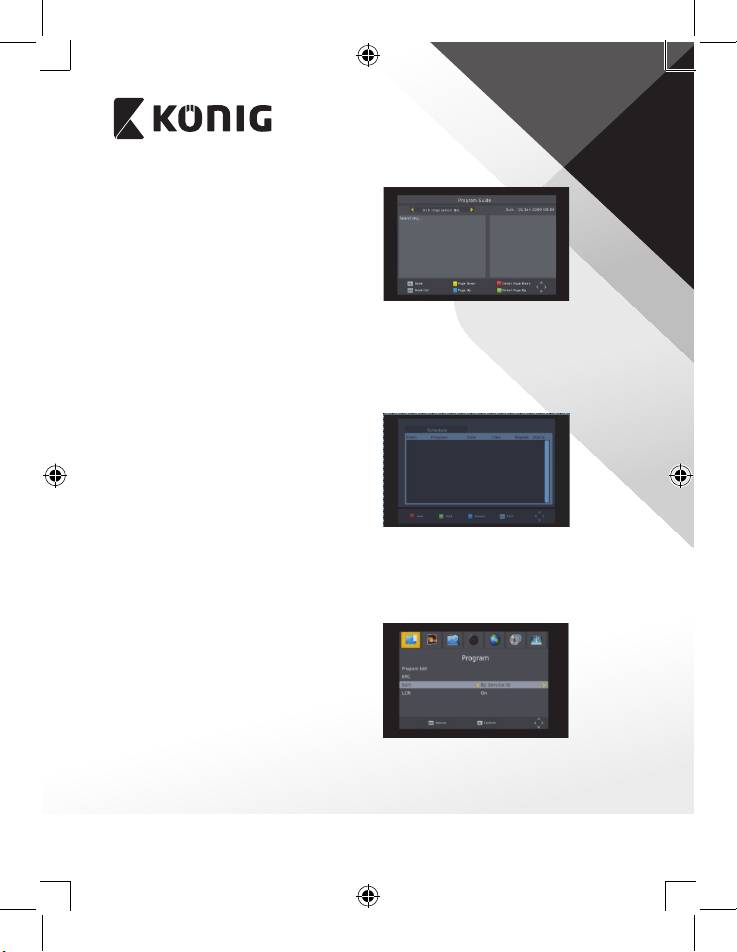
РУССКИЙ
1.2 EPG
Вы можете найти информацию для
программы в окне EPG. Программы находятся
в списке слева, а детали программы показаны
с правой стороны. В нижней части окна
находятся функциональные клавиши.
Нажмите кнопку, чтобы в списке
программ перейти на страницу вверх.
Нажмите кнопку, чтобы в списке
программ перейти на страницу вниз.
Нажмите зеленую кнопку, чтобы в списке
деталей перейти на страницу вверх и
нажмите красную кнопку, чтобы в списке
деталей перейти на страницу вниз.
Нажмите кнопку OK, чтобы выбрать
программу. Вы увидите выбранную
программу в списке.
В режиме EPG вы можете нажать кнопку INFO
для ввода списка. В расписании появятся все
программы, которые вы занесли.
Нажмите кнопку, чтобы добавить
программу в список и нажмите
кнопку, чтобы отредактировать программу.
Нажмите кнопку, чтобы удалить
программу.
Нажмите кнопку EXIT, чтобы выйти из списка.
1.3 SORT ()
Выбор по service ID (идентификатору службы),
LCN, ONID или service name (имени службы).
1.4 LCN
Выберете On (Включение) или O
(Выключение).
367
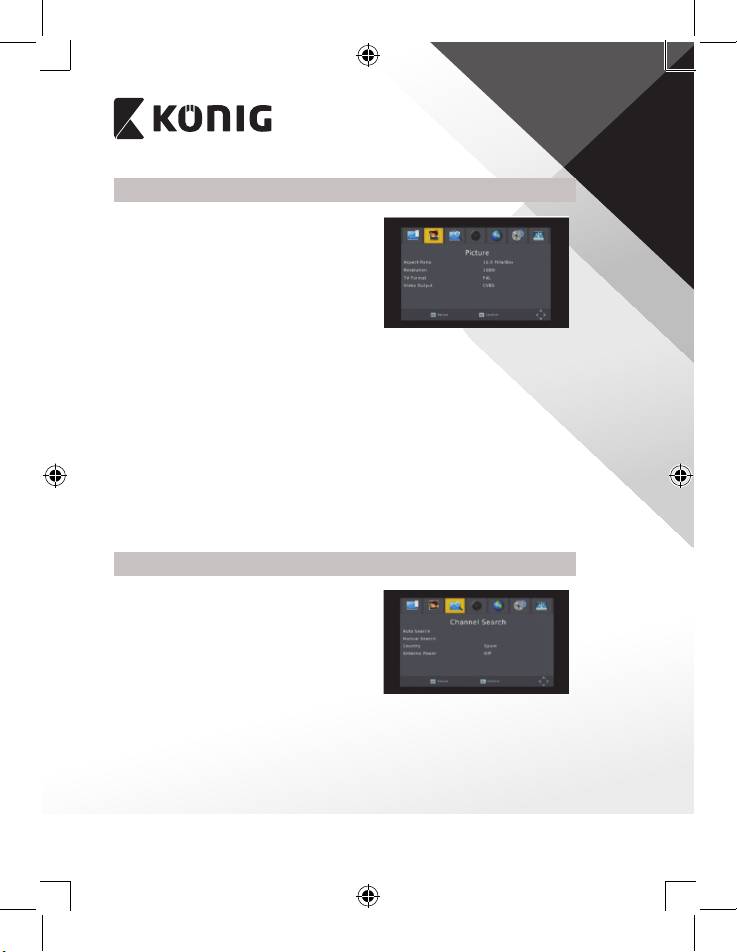
РУССКИЙ
2. Picture ()
Это меню состоит из 4 главных подменю:
- Aspect Ratio ( )
- Resolution ()
- TV Format ( )
- Video Output ()
2.1 Aspect Ratio ( )
Сделайте выбор между 16:9 Pillar Box (16:9 Пилларбокс), 16:9 Pan&Scan
(16:9 Пансканирование), 4:3 Letter Box (4:3 Леттербоксинг), 4:3 Pan&Scan
(4:3 Пансканирование), 4:3 Full (4:3 На весь экран), 16:9 Wide Screen
(16:9Широкоэкранный) и Auto (Автоматический).
2.2 Resolution ()
Сделайте выбор между 1080i, 1080p, 576i, 576p, 480i и 720p.
2.3 TV Format ( )
Выберете PAL или NTSC.
2.4 Video Output ()
Выберете CVBS или RGB.
3. Channel search ( )
Это меню состоит из 4 главных подменю:
- Auto Search ( )
- Manual Search ( )
- Country ()
- Antenna Power ()
368
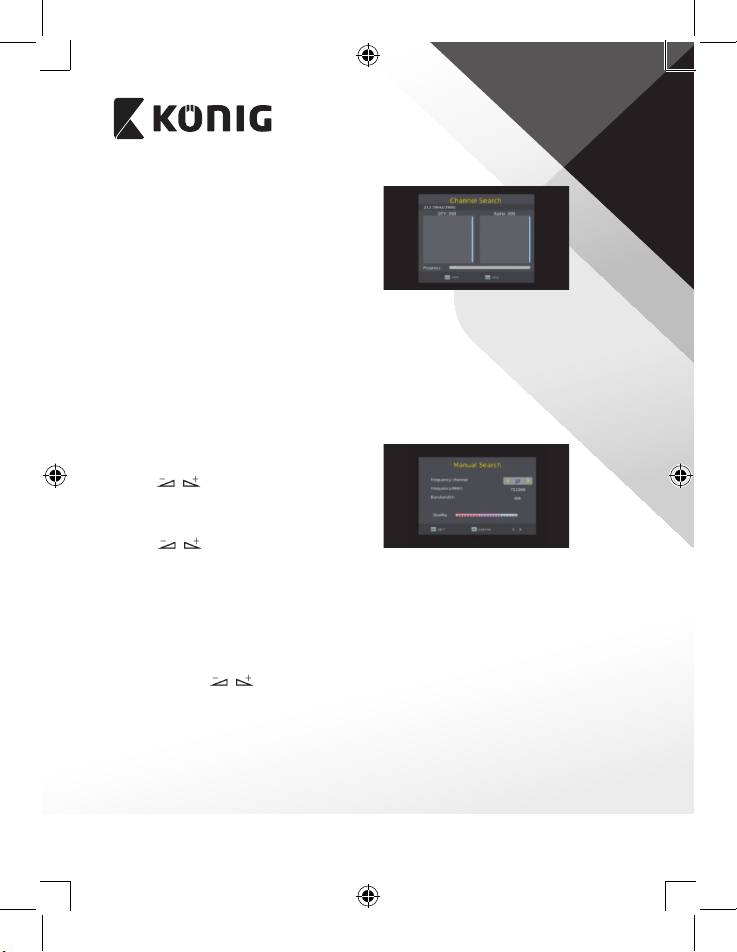
РУССКИЙ
3.1 Auto search ( )
Нажмите кнопку OK на Auto search
(Автоматический поиск) для поиска
каналов. Во время первичного поиска, все
найденные телевизионные и радио каналы
будут отображаться в списке по порядку.
Благодаря одноцветной полосе в нижней
части окна поиска, пользователи могут
наблюдать процесс поиска текущего канала.
Телевизионные и радио каналы, которые вы
искали, будут показаны в списке, вы можете
узнать номер программы в верхней части
окна. Во время поиска вы можете нажать
кнопку EXIT, чтобы отменить действие.
После поиска нажмите на кнопку EXIT, чтобы
вернуться в нормальный режим.
3.2 Manual search ( )
Frequency channel ( ): Нажмите
кнопку для выбора канала.
Frequency (): Нажмите номерную
кнопку для ввода.
Bandwidth ( ): Нажмите
кнопки для выбора 6, 7 или 8M.
Благодаря двум цветным полосам в нижней
части окна поиска, пользователи могут
видеть качество сигнала и силу текущего
канала.
После поиска нажмите кнопку OK для входа в
окно поиска.
3.3 Country ()
Нажмите кнопку для выбора страны.
3.4 Antenna power ()
Выберете On (Включение) или O (Выключение).
369
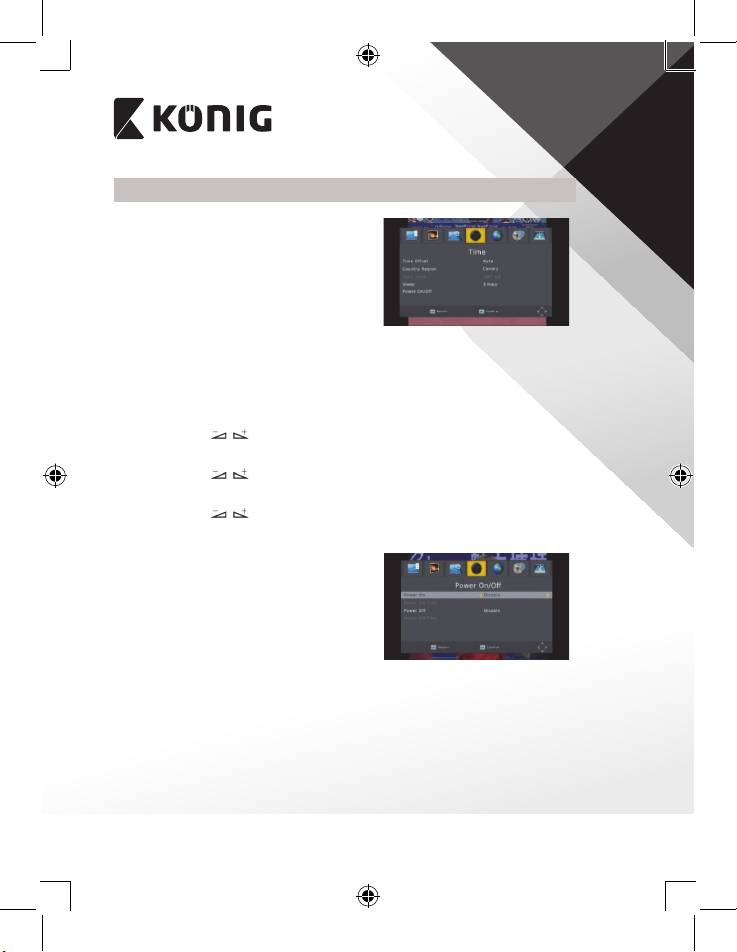
РУССКИЙ
4. Time ()
Это меню состоит из 5 подменю
- Time Oset ( )
- Country region ( )
- Time zone ( )
- Sleep ( )
- Power On/O ( )
Выберете Auto (Автоматический) или Manual
(Ручной). При выборе Auto (Автоматический),
элемент часового пояса станет серым, если
выбрать Manual (Ручной), можно изменить
элемент часового пояса, но элемент региона
страны станет серым .
4.1 Country Region ( )
Нажмите кнопки для выбора.
4.2 Time zone ( )
Нажмите кнопки
для выбора от GMT-12 до GMT+12
4.3 Sleep ( )
Нажмите кнопки
для выбора O (Выключение), 1 hour (1 час) или 12 hours
(12 часов).
4.4 Power On/O ( )
Power On/O ( ):
Выберете «Disable (деактивировать)» или
«Enable (Активировать)». При выборе «Enable
(Активировать)» можно редактировать Power
On/O Time ( ./. )
нажатием на номерные кнопки.
Power On/O Time ( ./.
): Нажмите номерную кнопку для
ввода.
370
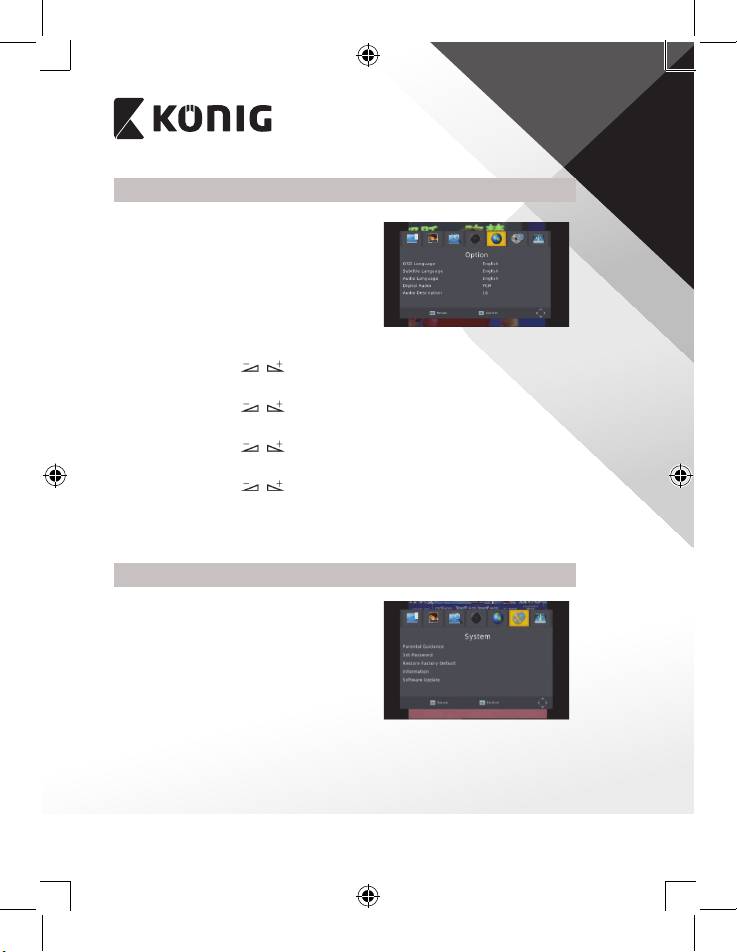
РУССКИЙ
5. Option ()
Это меню состоит из 5 подменю
- OSD Language (
)
- Subtitle Language ( )
- Audio Language ( )
- Digital Audio ( )
- Audio Description ( )
5.1 OSD language ( )
Нажимайте на кнопки для выбора языка по кругу.
5.2 Subtitle language ( )
Нажимайте на кнопки
для выбора языка по кругу.
5.3 Audio language ( )
Нажимайте на кнопки
для выбора языка по кругу.
5.4 Digital audio ( )
Нажимайте на кнопки
для выбора PCM, RAW/HDMI RAW, RAW/HDMI PCM
или O (Выключение).
5.5 Audio description ( )
Выберете от 1-31 и O (Выключение).
6. System ()
Это меню состоит из 5 подменю.
- Parental Guidance (
)
- Set Password ( )
- Restore Factory Default (
)
- Information ()
- Software update (
)
371
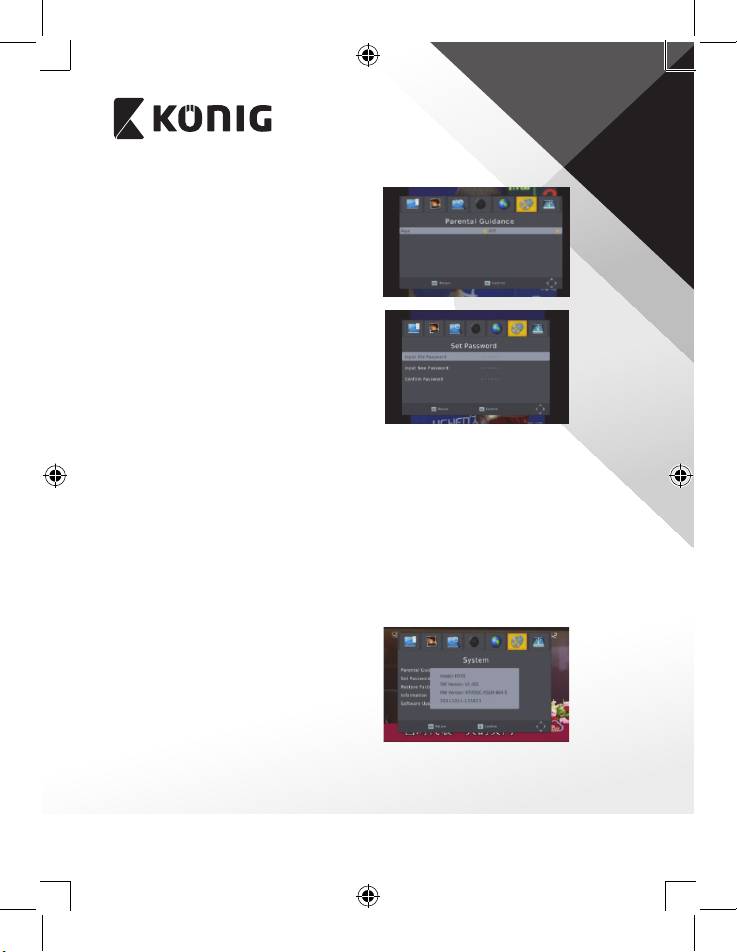
РУССКИЙ
6.1 Parental guidance (
)
Пользователь может выбрать возраст от 4-18
или O (Выключение).
6.2 Set password ( )
Input the old password (
): Введите пароль, нажимая номерные
кнопки от 0-9.
Input the new password (
): Введите пароль, нажимая номерные
кнопки от 0-9.
Conrm the new password (
): Введите номерные кнопки
от 0-9, чтобы снова ввести новый пароль.
Примечание: Пароль по умолчанию:
000000. Пожалуйста, запишите ваш новый
пароль. Если вы забыли свой новый пароль,
пожалуйста, обратитесь к поставщику услуг.
6.3 Restore factory default ( )
Выберете опцию Restore factory default ( ) и
нажмите кнопку [OK] для восстановления.
Нажмите кнопку [OK], чтобы начать и кнопку [EXIT], чтобы завершить операцию.
: Пожалуйста, используйте эту функцию с осторожностью.
6.4 Information ()
При входе в меню Информация, на экране
отображается информация о ресивере, такая
как model (модель), SW version (Версия ПО) и
т.д.
Нажмите кнопку [EXIT] для выхода из этого
меню.
372
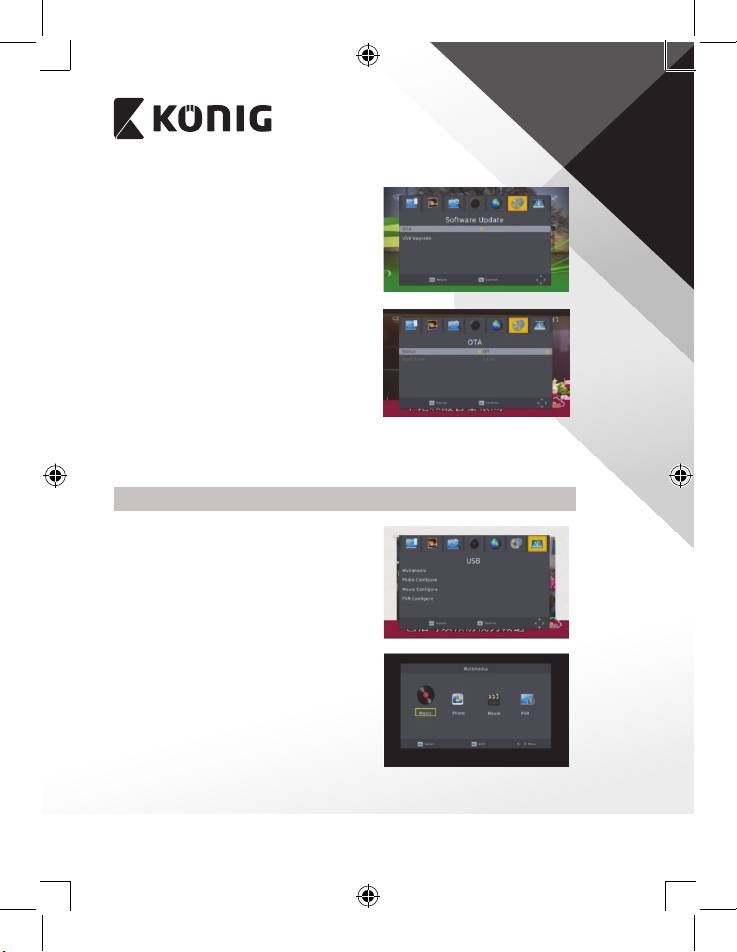
РУССКИЙ
6.5 Software upgrade (
)
Есть 2 режима обновления: OTA update
(Обновление OTA) и через USB update
(Обновление USB).
6.5.1 OTA upgrade ( OTA)
1. Status (): Выберете On (Включение)
или O (Выключение). При выборе O
(Выключение), элемент Start Time (Время
начала) становится серым.
2. Start Time ( ): Выберете
между 00:00 до 23:00.
6.5.2 USB upgrade ( USB)
Нажмите OK, чтобы произвести обновление
через устройство USB.
7. USB
Это меню состоит из 5 подменю, а именно:
Multimedia (), Photo
Conguration ( ), Movie
Conguration (Movie Conguration), PVR
conguration ( PVR) или
Record ().
7.1 Multimedia ()
Это меню состоит из 4 подменю.
- Music ()
- Photo ()
- Movie ()
- PVR
Эти пункты меню будут не активны, когда
устройство USB не подключено.
373
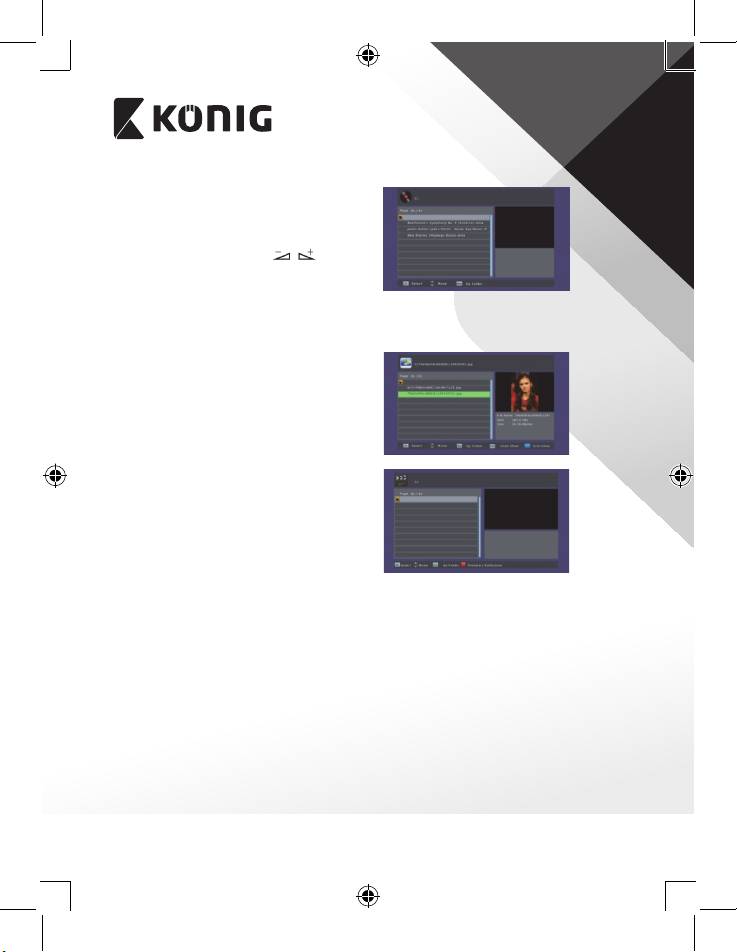
РУССКИЙ
7.1.1 Music ()
Нажмите кнопку OK для входа в окно
меню музыки. Нажимайте на кнопки PR+,
PR- для передвижение курсора вверх и
вниз. Нажимайте на кнопки
, чтобы
вернуться к папке. Выберете музыки и
нажмите кнопку OK для ее воспроизведения.
Нажмите кнопку
>
и
=
для воспроизведения
или остановки и нажмите кнопку
*
для
остановки воспроизведения.
7.1.2 Photo ()
Выберете изображение и нажмите кнопку
>
для входа в режим слайд-шоу.
Нажмите кнопку для входа в режим
сетки. В этом режиме выберете изображение
и нажмите кнопку OK для просмотра в
полноэкранном режиме.
7.1.3 Movie ()
Выберете фильм, который вы хотите
посмотреть и нажмите кнопку для
входа в полноэкранный режим.
374

РУССКИЙ
7.1.4 PVR
В обычном режиме нажмите на кнопку
RECORD на пульте ДУ, затем на экране
появится символ. Это означает,
что в данный момент вы записываете
программу.
Нажмите кнопку «
*
» и появится диалоговое
окно: « Do you want to stop recording? (Вы
хотите остановить запись?)» Нажмите OK для
остановки записи и сохранения или нажмите
EXIT для продолжения записи.
Если вы выберете остановку записи,
программа, которую вы записали, будет
добавлена в PVR RECORD папку в PVR
подменю.
В PVR меню вы можете увидеть программу,
которую вы записали.
Нажмите кнопку для переключения
в полноэкранный режим и нажмите кнопку
exit для возврата в меню предварительного
просмотра. Нажмите кнопку,
чтобы удалить программу. Нажмите
кнопку, чтобы переименовать
программу. Нажмите OK или кнопку
>
для
воспроизведения программы. Нажмите
кнопку
*
для остановки воспроизведения.
Нажмите кнопки
¯
˘
для быстрой
перемотки вперед или назад.
7.2 Photo conguration
( )
1. Slide time (
): выберете между 1 s – 8 s.
2. Slide mode ( ): Выберете от
0-59 или random (в случайном порядке).
3. Aspect ratio ( ):
Выберете keep (сохранить) или discard
(отменить).
375
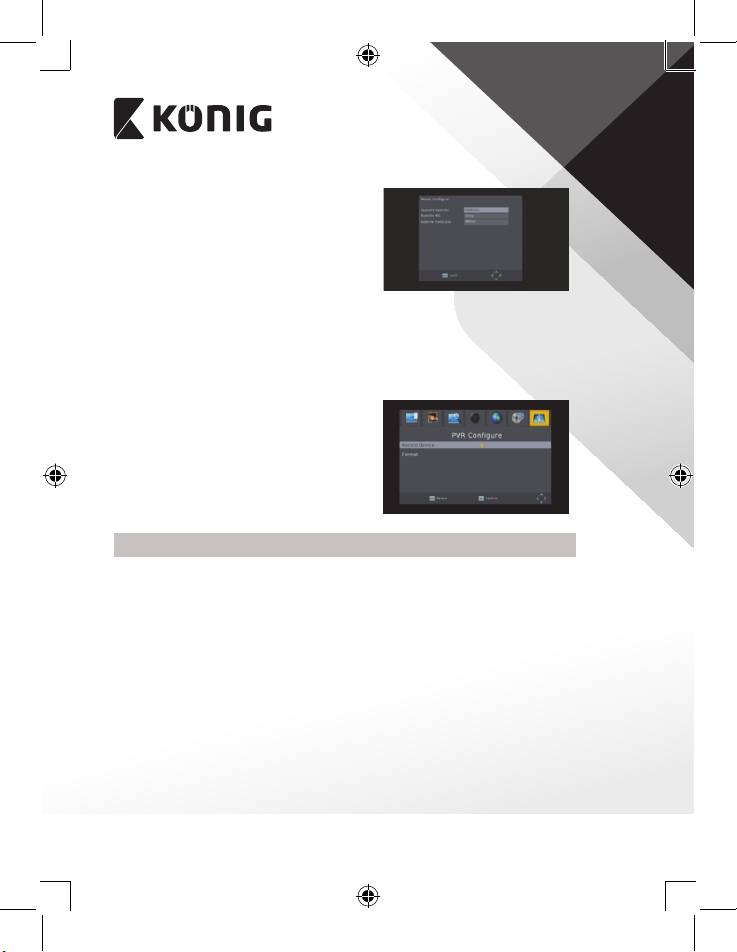
РУССКИЙ
7.3 Movie conguration (
)
1. :
Выберете normal (обычный), big (большой)
или small (малый).
2. Subtitle specic ( ):
Выберете transparent (прозрачный), grey
(серый), white (белый), и yellow green
(желто-зеленый).
3. Subtitle font color (
): Выберете red (красный), white
(белый), black (черный), blue (синий) или
green (зеленый).
7.4 PVR conguration ( PVR)
1. Record device ( ): Здесь
вы видите информацию об устройстве USB
2. Format (): Нажмите OK,
чтобы отформатировать диск.
8. «»
8.1
Используйте (0-9) для ввода номера желаемого канала. Если
введенный номер находится за пределами действительного номера канала,
система выдаст сообщение «Invalid number (Неверный номер)», нажмите кнопку
OK, чтобы закрыть сообщение.
8.2 TV/Radio
В обычном режиме нажмите кнопку TV/RADIO для переключения между
режимами TV и Radio.
8.3 /
Нажимайте на кнопки PR+, PR- для переключения каналов в сторону увеличения
или уменьшения.
376
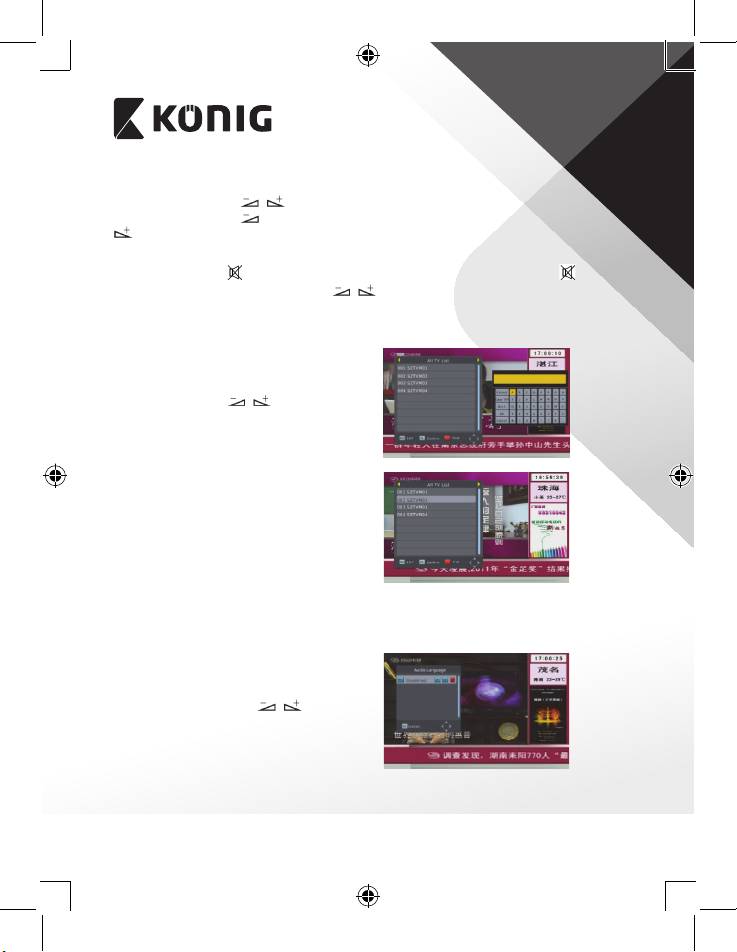
РУССКИЙ
8.4 / (VOL +/-)
Нажимайте на кнопки или VOL+, VOL- для изменения громкости.
Нажимайте на кнопки для уменьшения громкости или нажимайте на кнопки
для увеличения громкости.
8.5
Нажмите на кнопку
для отключения звука. Вы можете снова нажать кнопку
для восстановления звука или кнопки
для восстановления звука .
8.6
Нажмите кнопку Text, чтобы открыть на экране телетекст.
8.7
Нажмите красную (Поиск) кнопку, чтобы
показалось окно Find (Поиск).
Нажмите на кнопки
для ввода знака.
8.8 OK
1. Во время просмотра или прослушивания,
нажмите кнопку OK, чтобы открыть список
ТВ или радио программ.
2. Нажмите на кнопки PR+, PR- для
выбора предыдущего или следующего
канала, а зачем нажмите кнопку OK
для воспроизведения этого канала в
полноэкранном режиме.
3. Нажмите на кнопку MENU или EXIT, чтобы
закрыть это окно.
8.9 Audio
1. Нажмите кнопку AUDIO, чтобы войти в
окно Аудио.
2. Нажимайте на кнопки для выбора
между Влево-влево, вправо-вправо и
влево-вправо.
3. Изменение режима аудио
распространяется только на текущий
канал, не на все каналы.
4. Нажмите кнопку EXIT, чтобы закрыть окно.
377

РУССКИЙ
8.10
Нажмите кнопку для переключения из текущего канала к предыдущему.
8.11 Info
Нажмите кнопку INFO для входа в окно
информации.
8.12 FAV
1. Нажмите кнопку FAV, чтобы открыть окно
с любимой группой.
2. Нажимайте на кнопки
, чтобы
выбрать нужную любимую группу.
Нажимайте на кнопки PR+, PR- для выбора
предыдущего или следующего канала.
Нажмите на кнопку OK возле выбранного
канала, чтобы просматривать его в
полноэкранном режиме. Нажмите на
кнопку EXIT, чтобы выйти.
3. Если любимого канала нет, система
выдаст сообщение«No Favourite Program!
(Нет избранных программ.)», когда вы
нажимаете на кнопку FAV.
8.13 EPG
Пожалуйста за подробным объяснением
обратитесь к разделу 1.2 EPG.
378
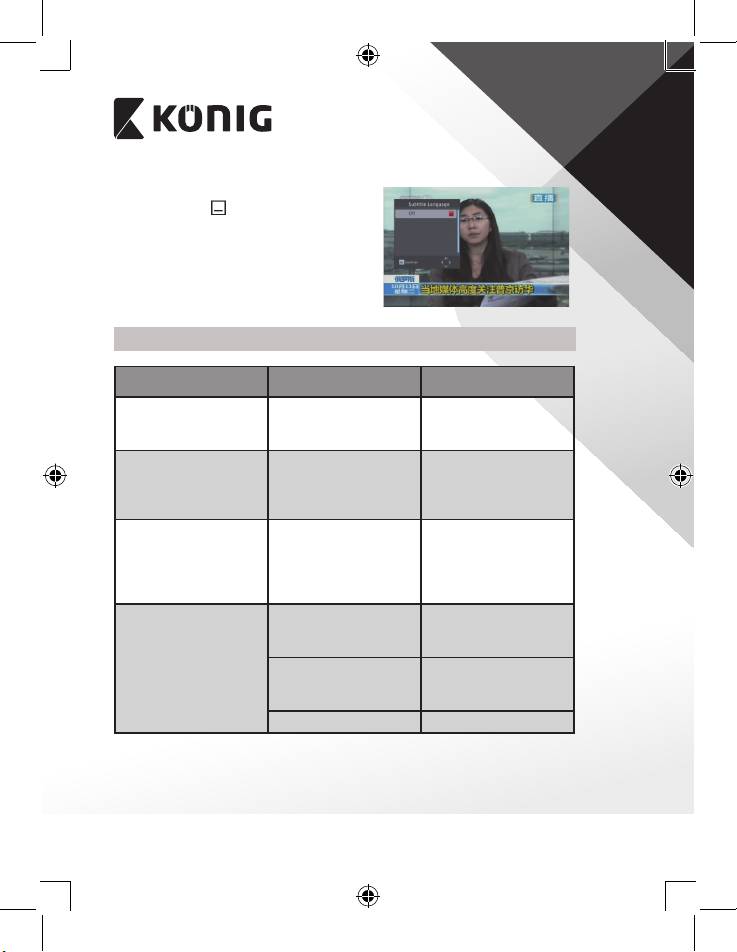
РУССКИЙ
8.14
Нажмите кнопку
, чтобы открыть на экране
окно с субтитрами.
Убедитесь, что шнур
Дисплей передней
Не подключен шнур
питания подключен к
панели не включается.
питания.
электрической розетке.
Нет ни звука, ни
изображения, но на
Ресивер находится в
Нажмите кнопку режима
передней панели горит
режиме ожидания.
ожидания.
красный свет.
Проверьте подключение
кабелей, антенну и
Нет ни звука, ни
Отсутствие сигнала или
другое оборудование,
изображения.
слабый сигнал.
подключенное между
антенной и ресивером.
Подключите аттенюатор
Слишком сильный
сигнала ко входу
сигнал.
антенны.
Плохое изображение/
Замените на антенну с
ошибка блокировки.
Слишком высокий
более низким уровнем
уровень шума антенны.
шума.
Антенна неисправна. Замените антенну.
379
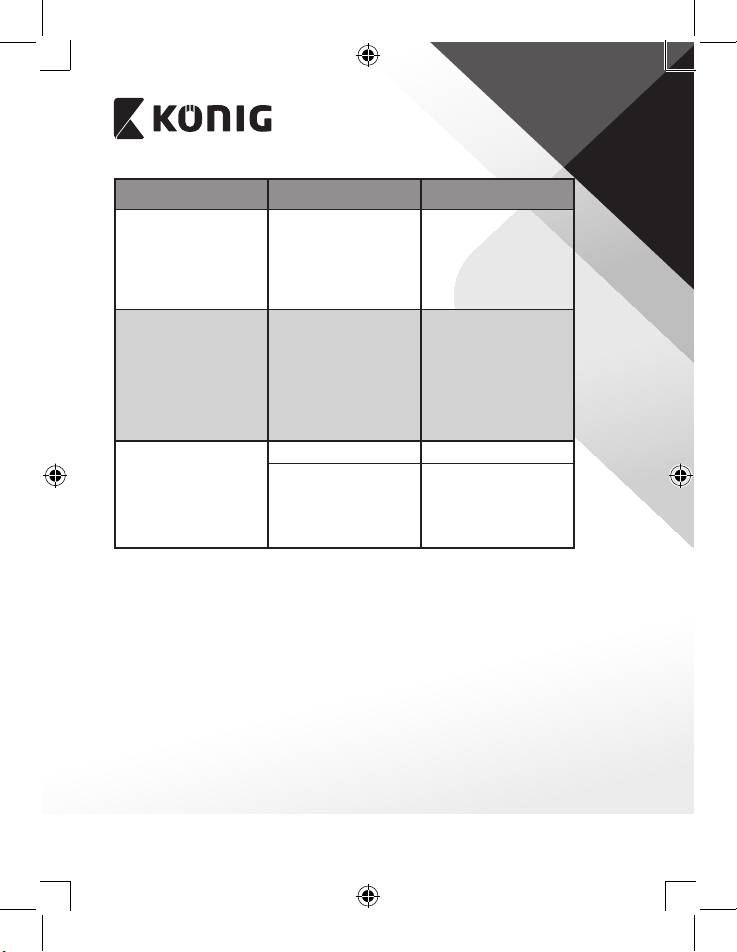
РУССКИЙ
Проверьте, что в вашей
системе установлен
При включении
Система соединена
канал ультравысоких
отсутствует
радиочастотным
частот и правильно
изображение на экране.
шнуром.
настройте этот канал
ультравысоких частот.
Система соединена
Измените выходную
радиочастотным
программу ресивера
шнуром и выходная
На спутниковой
на более подходящую
программа ресивера
программе или видео
программу, или
дает помеху
сигнале помехи.
подключите систему
существующей
с помощью кабелей
спутниковой программе
SCART.
или видео сигналу.
Сели батарейки. Замените батарейки.
Направьте пульт ДУ на
ресивер и проверьте,
Пульт ДУ не работает.
Пульт ДУ направлен не
чтобы ничего не
верно.
преграждало переднюю
панель.
:
Если вы попробовали все вышеуказанные действия и проблема не решилась,
пожалуйста, обратитесь к продавцу.
380
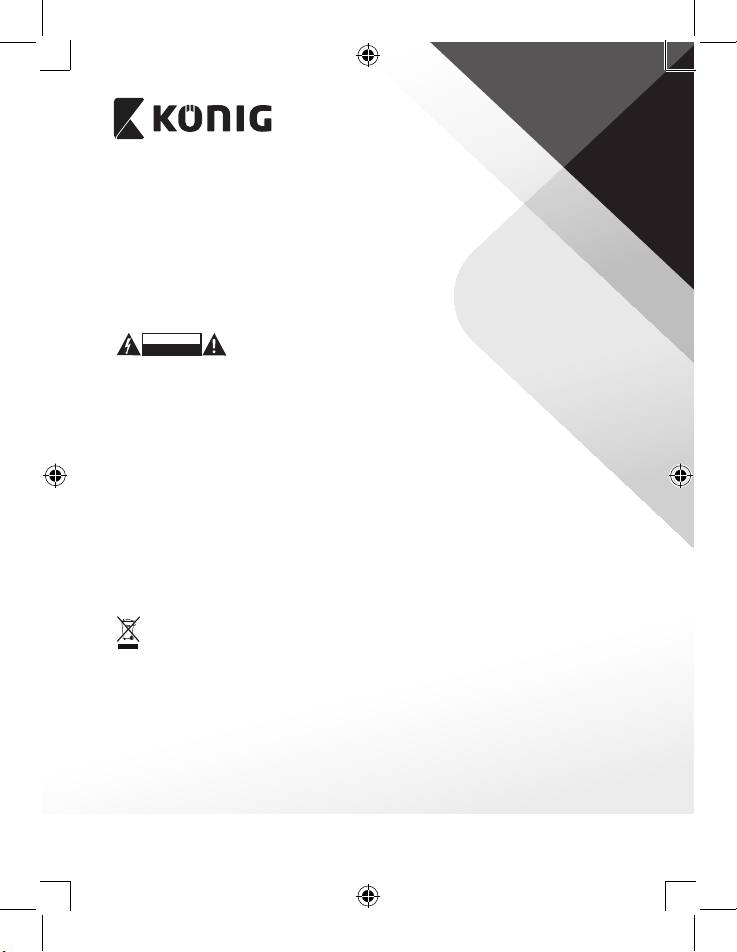
РУССКИЙ
:
Для снижения риска поражения электрическим током, если потребуется техническое
обслуживание, то это устройство должно быть открыто ТОЛЬКО уполномоченным
техническим специалистом.
Отключите устройство от сети и другого оборудования, если возникнут проблемы.
Не допускайте воздействия воды или влаги.
:
Очищать только сухой ветошью.
Не производите очистку, используя растворители или абразивы.
:
В случае изменения и модификации устройства или в случае, повреждения устройства вследствие его
неправильного использования гарантия или обязательства не действуют.
:
Дизайн и технические характеристики могут быть изменены без предварительного уведомления. Все логотипы
брендов и названия продуктов являются товарными знаками или зарегистрированными торговыми марками их
соответствующих владельцев и следовательно признаются таковыми.
Это руководство было составлено тщательным образом. Тем не менее, оно не наделяет никакими правами. König
Electronic не несет ответственности за возможные ошибки в данном руководстве или их последствия.
Храните это руководство и упаковку для дальнейшего использования.
:
Данный продукт отмечен этим символом. Это означает, что эти электрические или электронные изделия
не должны смешиваться с обычными домашними отходами. Для этих продуктов существует отдельная
система сбора отходов.
Данное изделие было изготовлено и поставлено в соответствии со всеми применимыми положениями и
директивами, действующими для всех стран-членов Европейского Союза. Оно также соответствует всем нормами
и правилами, действующим в стране продажи.
Официальная документация предоставляется по запросу. Эта документация включает (но не ограничивается этим):
Декларация соответствия (и изделий), паспорт безопасности, отчет по проверке продукта.
Для получения помощи обратитесь в нашу службу поддержки клиентов:
через веб-сайт: http://www.nedis.com/en-us/contact/contact-form.htm
по эл. почте: service@nedis.com
по телефону: +31 (0)73-5993965 (в рабочие часы)
NEDIS B.V., De Tweeling 28, 5215 MC ’s-Hertogenbosch, THE NETHERLANDS ()
381

